如何用电脑发网络传真?在电脑里怎么发传真?
传真——这一古老的信息传递方式,依然在用户之间使用着。若是用户想要用电脑收发传真则无需任何设置,无需任何软硬件,在线收发传真,因为Win7系统中保留有这样一项功能。阅读下文让我们看看,是如何用电脑发网络传真的。
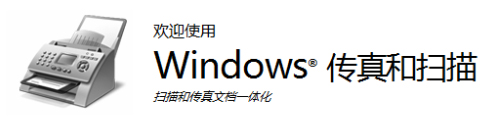
如何用电脑发网络传真?
注:以下操作需要网络传真机或者服务器与电脑连接,并需要调制解调器(猫)的作用。
1、点击电脑桌面左下角【开始】,搜索“传真”,打开上方搜索结果:【Windows 传真和扫描】。
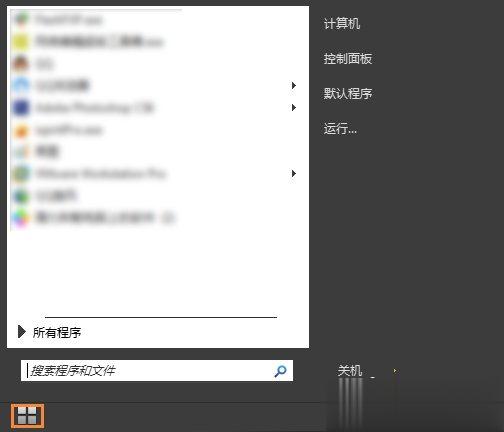
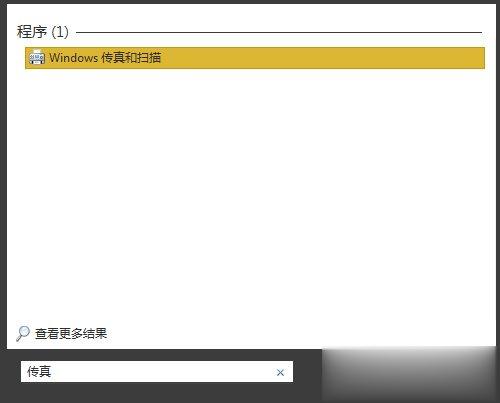
2、在【Windows 扫描和传真】页面都有详细的入门教程。
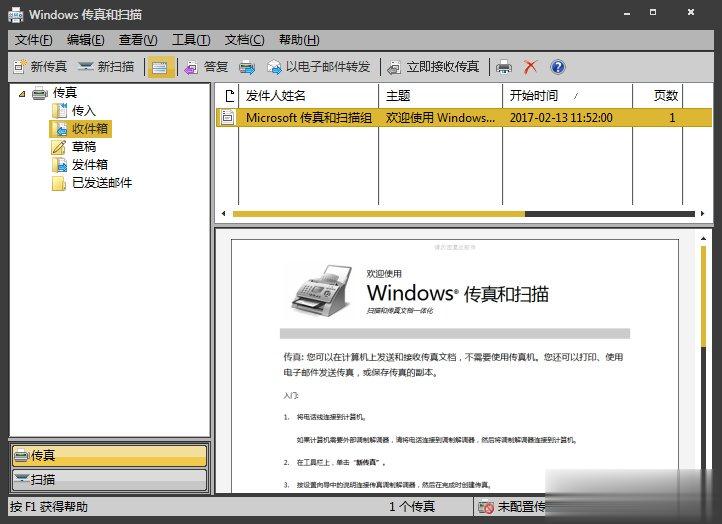
3、电脑上的【Windows 传真和扫描】,可以实现网络上的收发传真,也可以实现传真文档的保存、打印。
4、将电脑通过调制解调器(猫),连接到电话线上。

5、在【Windows 传真和扫描】页面找到【新传真】,在页面的左上角。
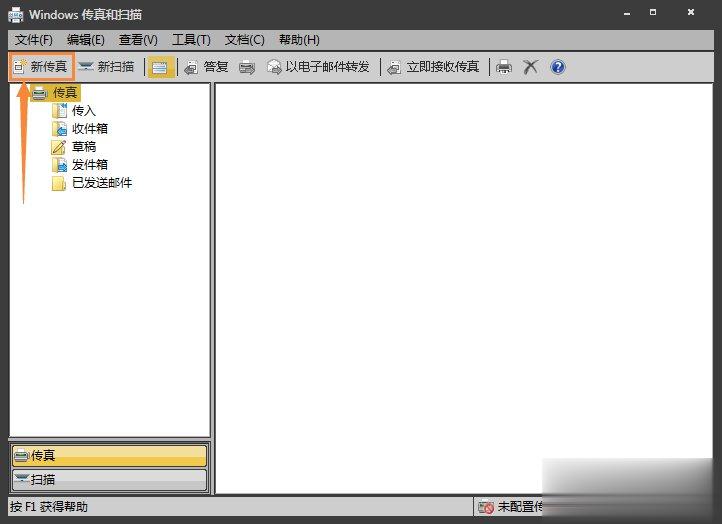
6、根据提示连接到【传真调制解调器】或者【服务器】上,完成发传真的相关设置。
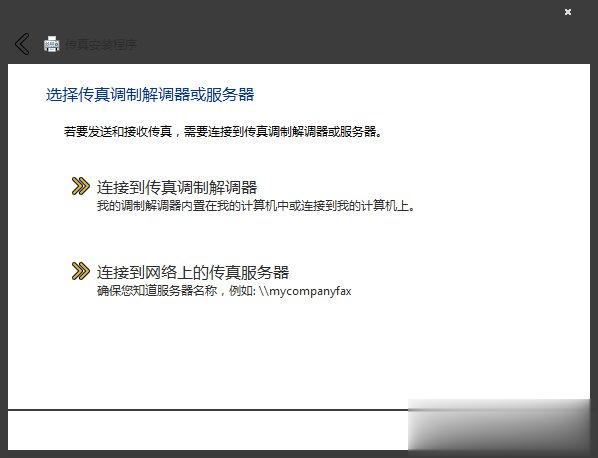
7、然后就弹出了新传真的页面,让你创建传真内容。在右上角有发送,写完后点击【发送】即可发送网络传真。
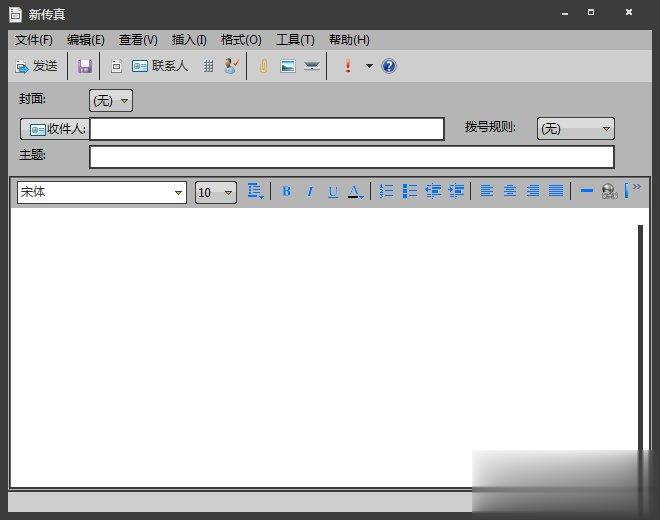
通过计算机发送传真的之后,对方收到的传真来源显示的是用户使用的电话号码,关于网络传真的使用方法到此结束,现在你知道如何用电脑发网络传真了吗?
相关阅读
win7系统排行
热门教程
软件合集